Comment puis-je modifier des fichiers audio dans iMovie?
Comme nous le savons, iMovie est un logiciel de montage audio pour Mac et iOS et ce logiciel de montage vidéo est préinstallé sur tous les ordinateurs Apple. C'est également un éditeur audio intuitif, qui vous permet d'éditer facilement des fichiers audio. Vous pouvez augmenter ou diminuer le volume, ajouter des effets audio, ajouter des fondus, etc. Cette application peut satisfaire vos besoins de base pour l'édition audio.
Même si vous n'avez aucune expérience en édition audio, vous pouvez également apprendre rapidement à utiliser iMovie.
Alors, voyons comment faire cela.
Comment faire un montage audio dans iMovie?
Quelques astuces peuvent être appliquées pour éditer l'audio dans iMovie avec soin et perfection. Si vous souhaitez savoir comment modifier de la musique dans iMovie, voici quelques conseils importants à cet égard:
1. Les formes d'onde de l'audio sont très importantes et doivent être visibles pour pouvoir être manipulées. Pour ce faire, accédez à Afficher > Afficher les formes d'onde.
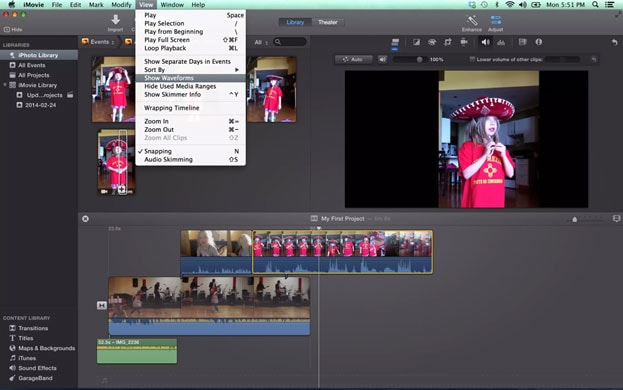
2. En haut à droite se trouve le bouton de réglage. Il peut être utilisé pour accéder aux outils d'édition audio de base disponibles dans le programme. Cela inclut la modification et l'ajustement des volumes.
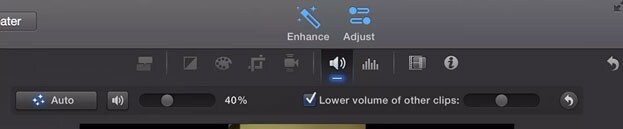
3. La barre de volume de chaque fichier audio peut également être modifiée pour s'assurer que le volume est réglé individuellement sur chaque clip.
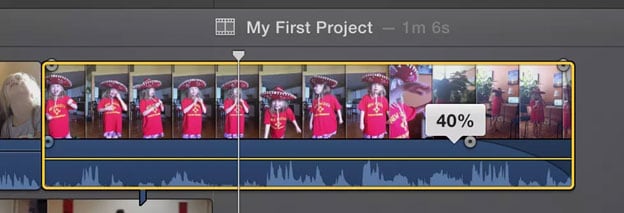
4. Aller au menu déroulant Modifier, ensuite détacher l'audio. Cela peut être utilisé pour détacher l'audio du clip vidéo, puis cet audio peut être manipulé de sorte que le travail soit effectué.
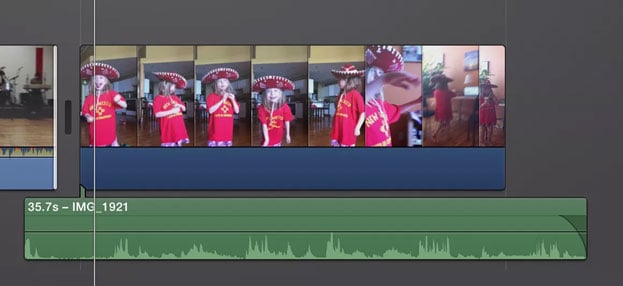
5. À partir de la bibliothèque de contenu, de nombreux clips audio libres de droits peuvent être ajoutés à votre projet avec facilité et perfection.
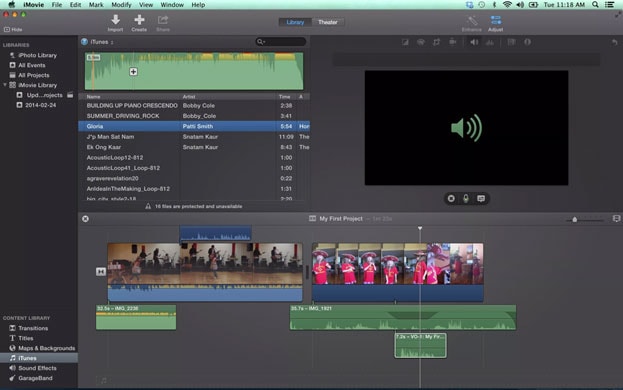
Lorsque vous utilisez Apple et que vous avez juste besoin d'une édition audio simple et basique sur Mac, iMovie est un bon choix pour vous. Mais lorsque vous devez modifier des fichiers audio sous Windows ou lorsque vous avez besoin de fonctions plus avancées, telles que des effets spéciaux, la correction des couleurs et d'autres, alors iMovie ne serait pas en mesure de satisfaire vos besoins.
Par conséquent, vous aurez besoin d’un logiciel d'édition audio plus professionnel et plus puissant. Dans ce cas, je vous recommande une alternative.
Logiciel de montage audio pro et convivial – Filmora Video Editor
Filmora Video Editor ou Filmora Video Editor pour Mac peut être utilisé comme une alternative à iMovie, car il permet de s'assurer que toutes les fonctionnalités d'iMovie sont intégrées. Plus important encore, il est disponible pour les utilisateurs Apple et Windows. Non seulement il offre les fonctions complètes pour l'édition de vidéos, mais il dispose également des fonctionnalités d'édition audio de base et avancées. Différent de iMovie, Filmora Video Editor peut répondre à votre plus forte demande en édition audio. Grâce à ses magnifiques ressources en effets spéciaux, ce programme vous permet de créer facilement votre propre audio.
Les principales caractéristiques:
- Fonctions complètes et avancées pour éditer l’audio, telles que le mélangeur audio, le débruitage audio, l'égaliseur audio, etc.
- Le programme possède plus de 200 filtres intégrés qui peuvent être appliqués pour la transition et la superposition des fichiers audio et vidéo avec facilité et perfection.
- Une fois que la vidéo et l’audio ont été édités, ils peuvent être directement partagés sur les plateformes de médias sociaux et également utilisés à des fins éducatives.
- Exporter l'audio dans les formats les plus populaires, tels que MP3, WAV, M4A, WMA, Ogg, etc.
Comment Éditer l'Audio dans Filmora Audio Editor
Vous trouverez ci-dessous quelques étapes pour éditer de l'audio à l'aide de ce programme.
1. Créer un nouveau projet
Ouvrez le logiciel et cliquez sur le "Nouveau projet".

2. Importer un fichier audio
Cliquez ensuite sur "Importer des fichiers multimédia ici" pour ajouter votre fichier audio. Faites-le glisser sur la timeline.

3. Éditer l'audio
- Faites un clic droit sur le fichier audio sur la timeline, vous pouvez choisir "Couper" pour couper l'audio, "Vitesse et durée" pour personnaliser la vitesse de l'audio ou encore "Muet", "Diviser" et "Rogner", etc.
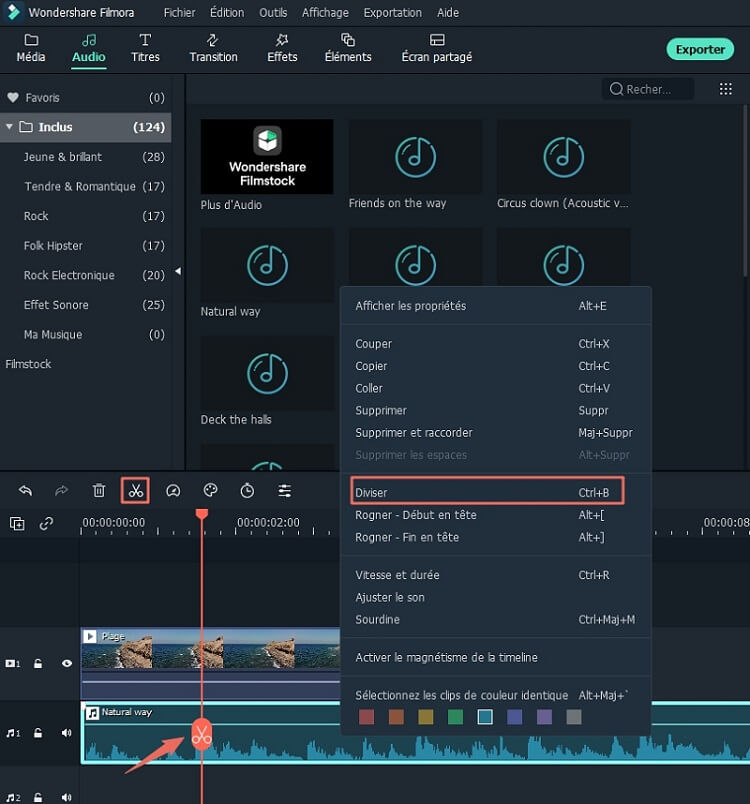
- Double-cliquez sur la piste sonore pour ouvrir le gestionnaire audio afin de régler les paramètres du son. Il peut être utilisé pour régler le volume, le fondu en entrée/sortie, la tonalité ainsi qu'égaliser et atténuer le son avec une perfection.

4. Ajouter des effets audio
- Lorsque vous aurez terminé l'édition de base, vous pouvez ajouter des effets à votre audio. Cliquez sur le bouton "Audio" en haut et sélectionnez "Effet sonore".
- Vous pouvez trouver plus de ressources uniques d'effets audio dans Filmstock.
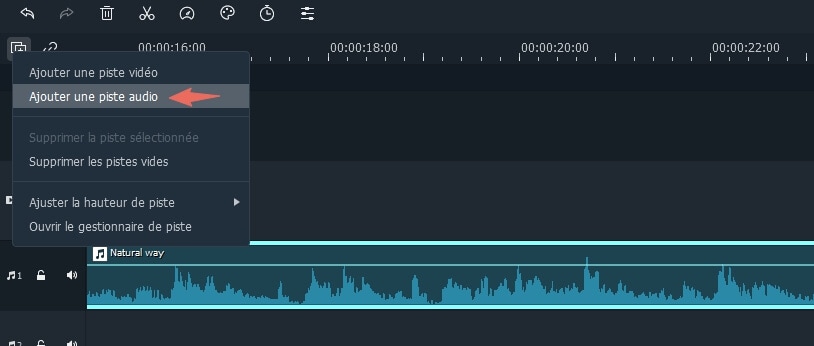
5. Exporter l'audio
Lorsque vous avez terminé, cliquez sur "Exporter" et choisissez le format audio dont vous avez besoin.

Dernière remarque
Par rapport à iMovie, Filmora Video Editor est non seulement un logiciel plus pratique, mais vous permet également d’obtenir des résultats impressionnants. Le programme a une interface simple et donc facile à utiliser. La caractéristique la plus marquante du logiciel est le fait qu’il est très utilisé à la fois par les professionnels et les débutants. La différence de prix, en revanche, est le point le plus convaincant en matière de comparaison de programmes.
Pour ces raisons, pourquoi ne pas essayer Filmora Video Editor?
Contactez notre équipe de support pour obtenir une solution rapide>






